SSD 윈도우 복사 방법은? 이지어스로 재설치 없이 바로 옮기기
SSD를 새로 구매했거나 컴퓨터를 새로 장만했는데 기존에 사용하던 윈도우를 그대로 사용하고 싶을 때 어떻게 해야 할까? 이지어스 디스크 카피를 이용하면 포맷, 재설치 과정 필요 없이 이전에 사용하던 윈도우를 다른 디스크로 마이그레이션 할 수 있습니다. 윈도우 프로그램과 설정, 그리고 드라이브에 있는 파일들 모두 그대로 복사가 되기 때문에 사용하던 그대로 다시 사용할 수 있다는 장점이 있죠.
마이그레이션(Migration)은 이동이란 뜻인데 컴퓨터 용어로는 다른 저장장치로 데이터를 옮기는 것을 의미합니다. 이지어스 디스크 카피로 HDD에서 SSD로, SSD에서 다른 SSD로 윈도우를 마이그레이션 하실 수 있으며 윈도우10, 윈도우11 모두 복사가 가능합니다.
윈도우 데이터를 단순히 디스크 복사하면 부팅이 안 된다는 것은 알고 계실 겁니다. 부팅이 가능하도록 복사하려면 별도의 프로그램이 있어야 하는데 검증된 프로그램이 아니라면 오히려 데이터를 날릴 수 있는 위험성이 있습니다.
이지어스 디스크 카피 장점은?
이지어스 디스크 카피 프로(EaseUS Disk Copy Pro)는 안전한 데이터 복사 프로그램입니다.
- 윈도우10, 11 운영체제 및 데이터를 다른 디스크나 드라이브로 그대로 복사할 수 있습니다.
- HDD > HDD, HDD > SSD, SSD > SSD로 복사가 가능합니다.
- 윈도우 재설치 대비 시간이 대폭 절약됩니다.
- 데이터 손실 없이 하드 드라이브 업그레이드가 가능합니다.
- 윈도우 재설치 없이 다른 디스크로 마이그레이션(이동)이 가능합니다.
- 배트 섹터가 있거나 고장 난 하드 드라이브도 복사가 가능합니다.
- 파티션만 따로 이동이 가능합니다.
이지어스 디스크 카피를 이용하시면 윈도우를 포맷하고 재설치하는 번거로운 과정 없이 그대로 이동시켜 사용하실 수 있습니다. 실제 마이그레이션 시간도 10~20분 내외 밖에 안 걸리기 때문에 빠른 설치가 가능하죠.
윈도우 복사 방법
윈도우 운영체제 복사 시 원본 디스크와 옮길 디스크의 용량을 맞춰주시는 것이 좋습니다. 용량이 큰 HDD에서 미리 윈도우용 파티션을 나누어 놓은 경우 파티션 단위로 이동도 가능합니다.
사용 전에 복사할 디스크의 데이터가 삭제되오니 데이터가 있다면 미리 백업해 놓으시기 바랍니다.
- 기존 컴퓨터에 새로 산 SSD를 연결합니다. 본체에 추가로 연결하시면 됩니다. (저는 NVMe SSD에서 NVMe SSD로 복사하였습니다. 이 경우 별도의 연결 케이스(인클로저)가 필요합니다.)

- 이지어스 디스크 카피 사이트로 접속해서 프로그램을 다운로드합니다. (*요금제 하단 확인)

- 디스크 모드에서 윈도우가 설치되어 있는 원본 디스크를 선택합니다. (*섹터별 복사를 선택하면 하드디스크의 배드섹터를 건너뛰고 설치가 가능합니다.)

- 윈도우를 복사할 대상 디스크를 선택합니다.
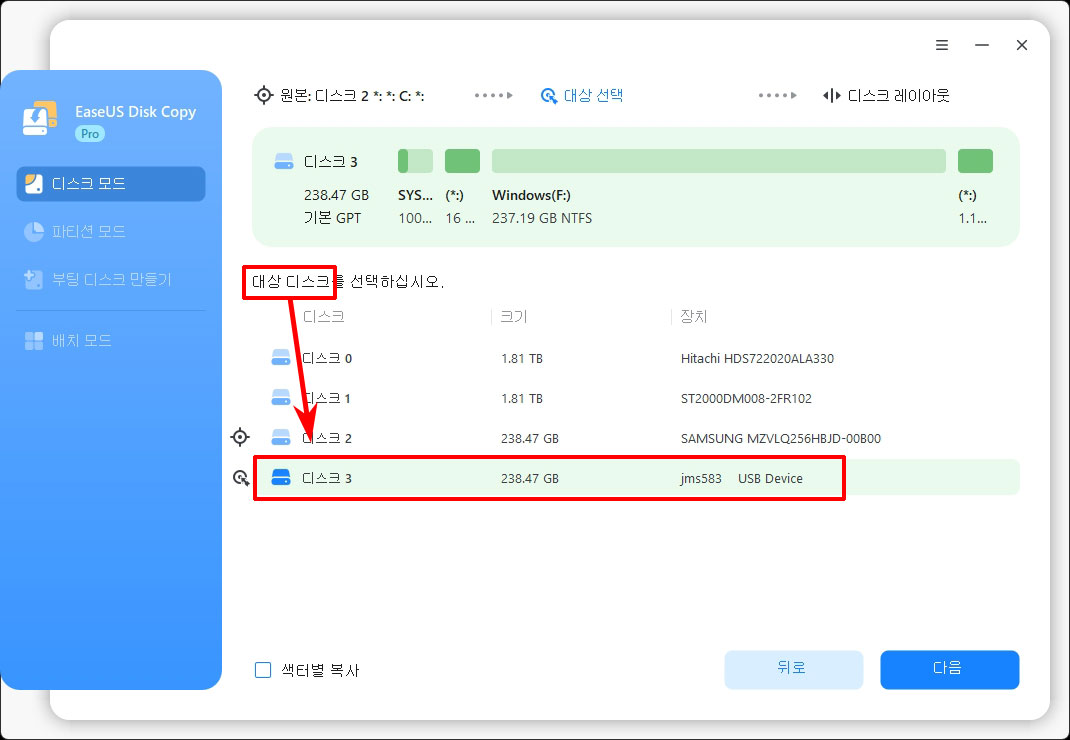
- 디스크 자동 맞춤으로 선택하고 실행을 클릭합니다.

- 참고로 디스크 레이아웃 편집을 선택해서 파티션 크기를 임의로 조절하실 수도 있습니다. (원본 그대로 복사하는 경우 자동 맞춤을 이용하시는 것이 좋습니다.)

- 대상 디스크가 포맷됩니다. 진행 전 중요한 데이가 있다면 미리 백업해 두세요. 계속 버튼을 누르면 복사가 진행됩니다.

- 마이그레이션이 시작되면 기존 디스크의 데이터가 즉시 포맷되고 예상 시간과 경과 시간이 표시됩니다.

- SSD 윈도우 복사 시간은 정확히 12분 7초가 걸렸습니다. 복사가 완료되면 팝업 메시지가 뜹니다. 복사한 SSD를 기존 것과 교체해야 하는 경우 "아니요"를 선택 후 컴퓨터를 종료하고 부품을 교체해 주세요. ("예"를 클릭해서 연결된 USB로 부팅을 하는 경우 바이오스에서 부팅 순서를 변경해 주어야 합니다.)

- SSD를 확인해 보니 윈도우는 물론이고 프로그램 파일까지 모두 그대로 복사가 되었습니다.
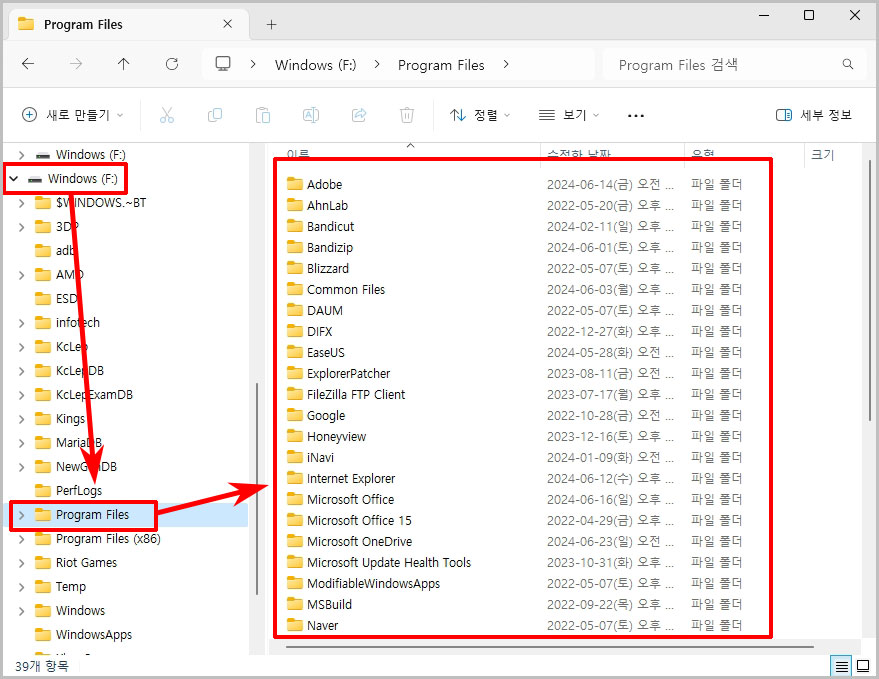
- 본체에서 SSD 교체 후 부팅을 했습니다. 테스트를 해보니 이전과 동일한 환경으로 정상적으로 마이그레이션이 된 것을 확인하였습니다.

마이그레이션 시간은 용량에 따라 다를 수 있습니다. 256GB SSD 기준 대략 12분이 소요되었으니 참고하시기 바랍니다.
*섹터별 복사는 하드디스크에 배드섹터가 있을 때, 혹은 데이터가 있는 부분만 설치하고 싶을 때 사용하시면 됩니다. 배드섹터를 건너뛰고 진행하기 때문에 작업이 중간에 중단되는 일이 없습니다.
추가 기능 보기
이지어스 디스크 카피에는 디스크 모드 외에도 파티션 모드, 부팅 디스크 만들기가 있습니다.
파티션 모드를 이용하면 파티션만 복사하실 수 있습니다.
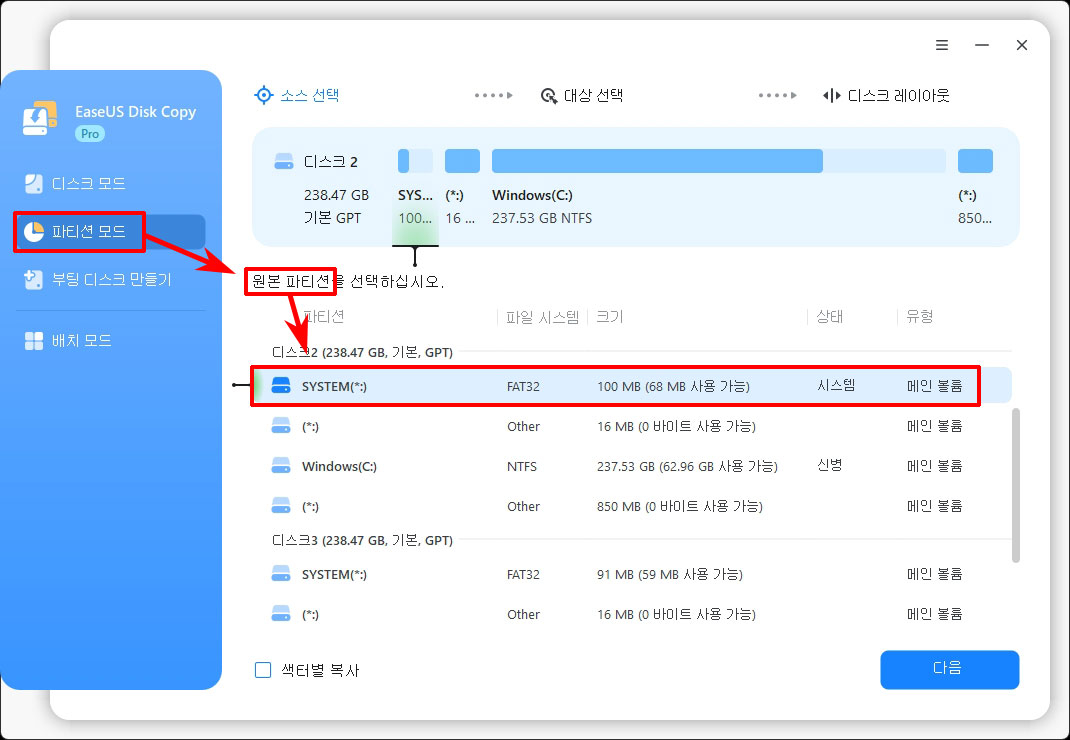
원본 파티션과 대상 파티션을 선택하고 진행하시면 됩니다.
부팅디스크 만들기는 윈도우 설치 USB와 CD, DVD, ISO 만들기 기능을 제공합니다. 선택 후 드라이버를 클릭해서 미리 받아놓은 윈도우 설치 파일을 등록한 후 진행하시면 됩니다.
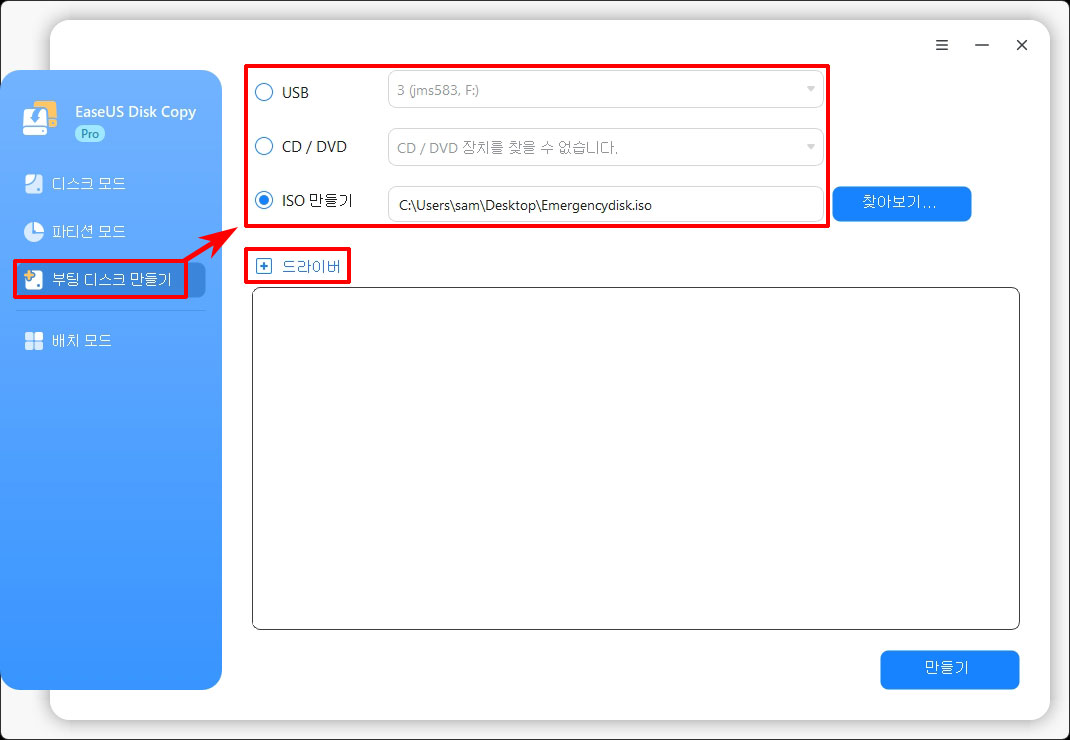
요금제 보기
이지어스 디스크 카피(EaseUS Disk Copy) 요금제는 아래와 같습니다.

월간 플랜은 19.90$이며 평생 업그레이드는 59.90$입니다. 단발성으로 사용하는 개인이라면 월간 플랜을, 회사나 단체라면 평생 플랜을 이용하시면 괜찮지 않을까 생각합니다.
평생 플랜은 한 번 구매해 놓으시면 평생 사용하실 수 있습니다. 컴퓨터 1대당 라이센스가 1개가 부여되는데 컴퓨터 교체 시 고객센터 support@easeus.com에 라이센스 코드 재설정 요청을 하시면 다른 컴퓨터에서도 사용하실 수 있습니다.
안전한 윈도우 복사가 필요하신 분들은 이지어스 디스크 카피를 이용해 보세요.
본 포스팅은 해당 업체로부터 체험권 및 소정의 원고료를 받고 작성되었습니다.





댓글